

STM32的GPIO使用
描述
分享本文,介绍STM32的GPIO使用。
设置GPIO引脚的输出功能,将对应引脚拉高或拉低输出
初步认识STM32最新的HAL库的使用
用代码实现控制GPIO引脚输出产生周期出1s 占空比为50%的PWM波
示例详解
做实验用到的STM32F103C8T6最小系统板,如下图所示。使用STM32cubemx 工具自动产生的配置工程,使用KEIL5编译代码。
最小系统板原理图:
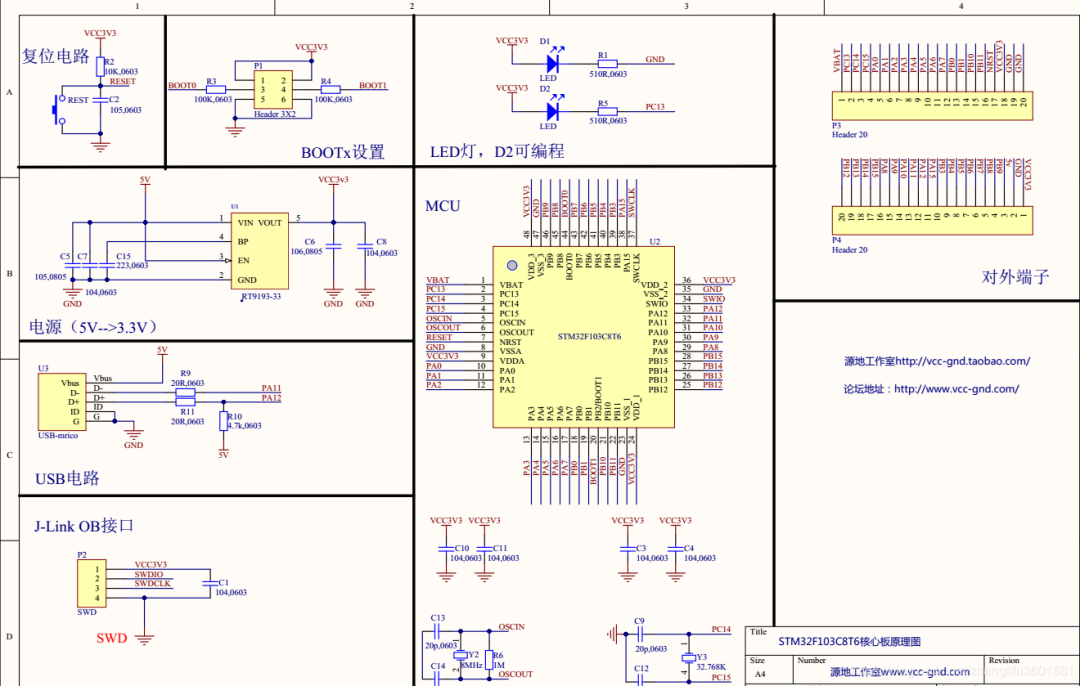
新建并配置工程
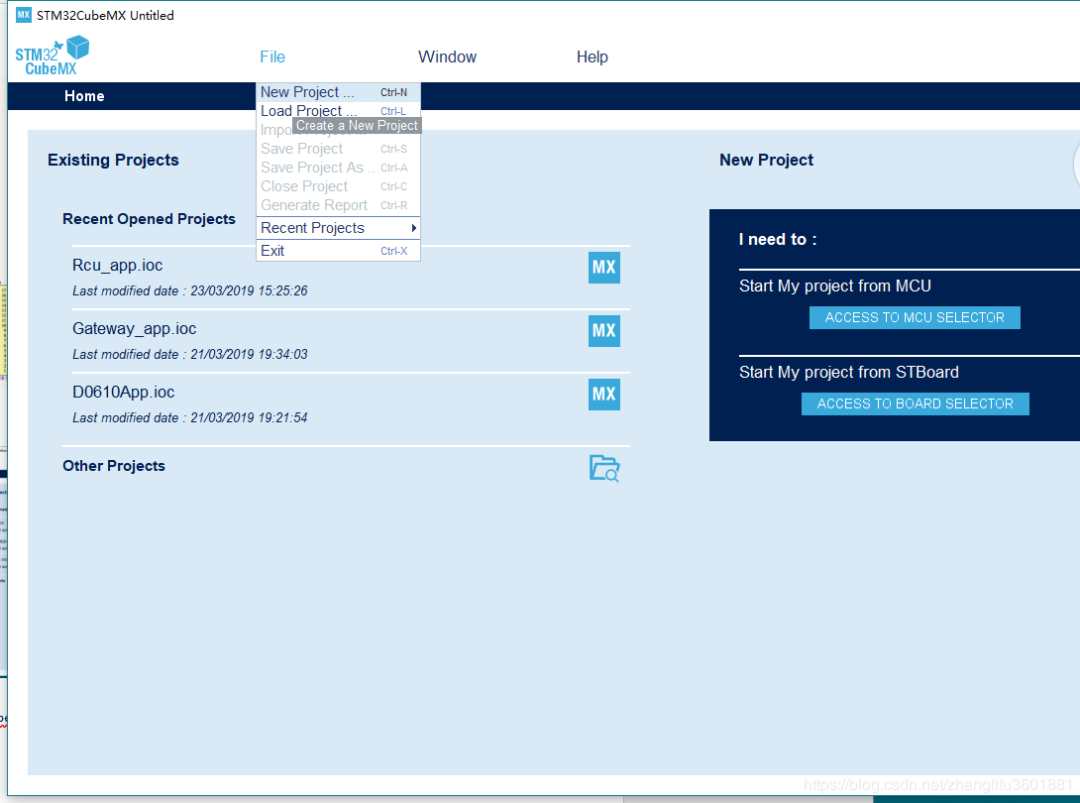
在新弹出的界面中的搜索框中输入 “stm32f103c8” ,并双击右侧栏中列出的STM32F103C8
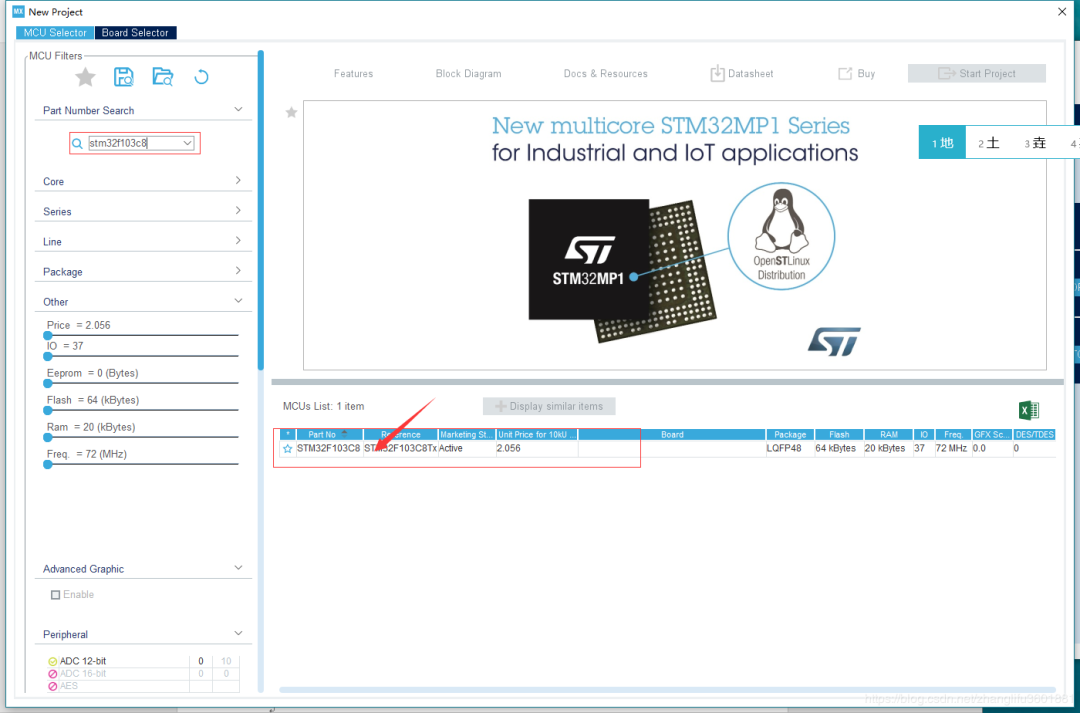
弹出如下图所示界面,至此工程创建完成。
接下来配置工程。
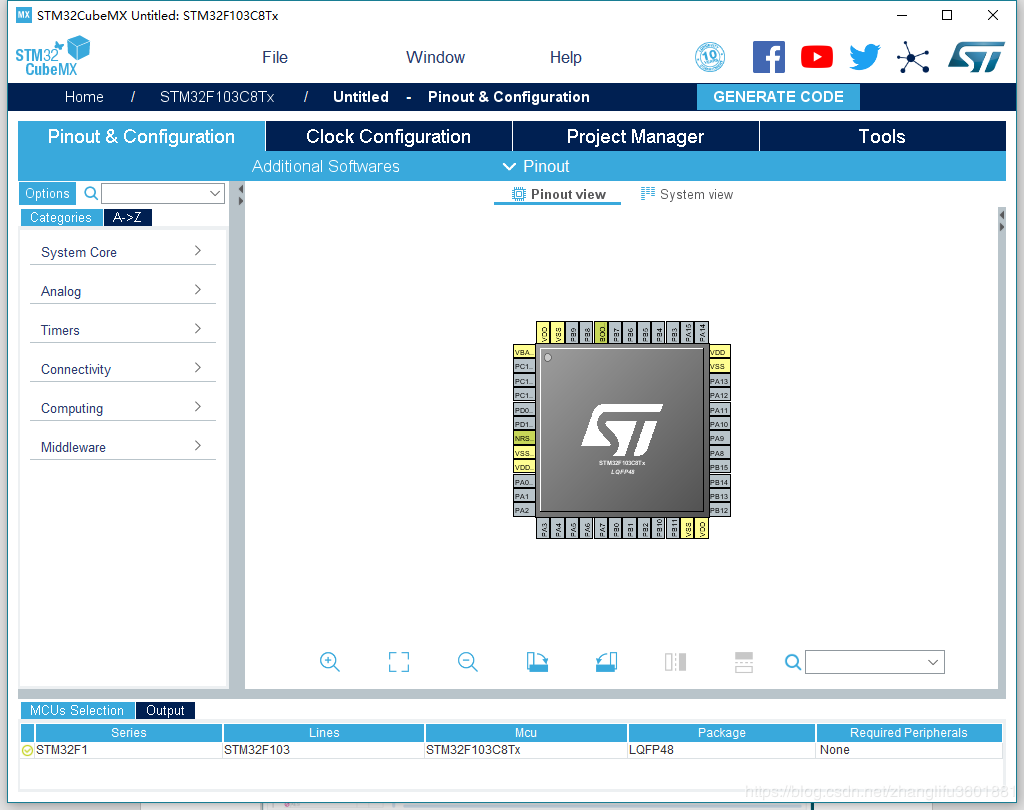
配置系统伏仿真调试接口, 在System Core 目录下单击SYS选项,将其中的Debug选项选为Serial Wire, 此时PA13 PA14引脚会被占用。
配置STM32 CUBEMX 工程。
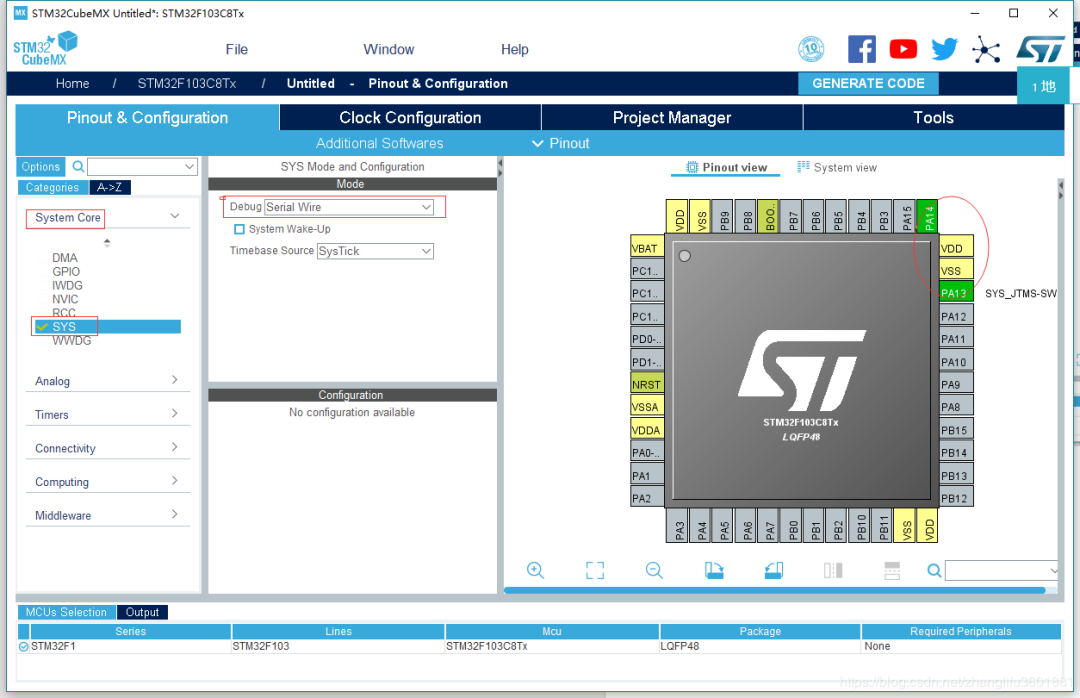
配置系统时钟源,在System Core 目录下单击RCC选项,将其中的High Speed Clock( HSE )选项选为Crystal/ceramic resona…, 此时PD0 PD1引脚会被占用,配置图如下。
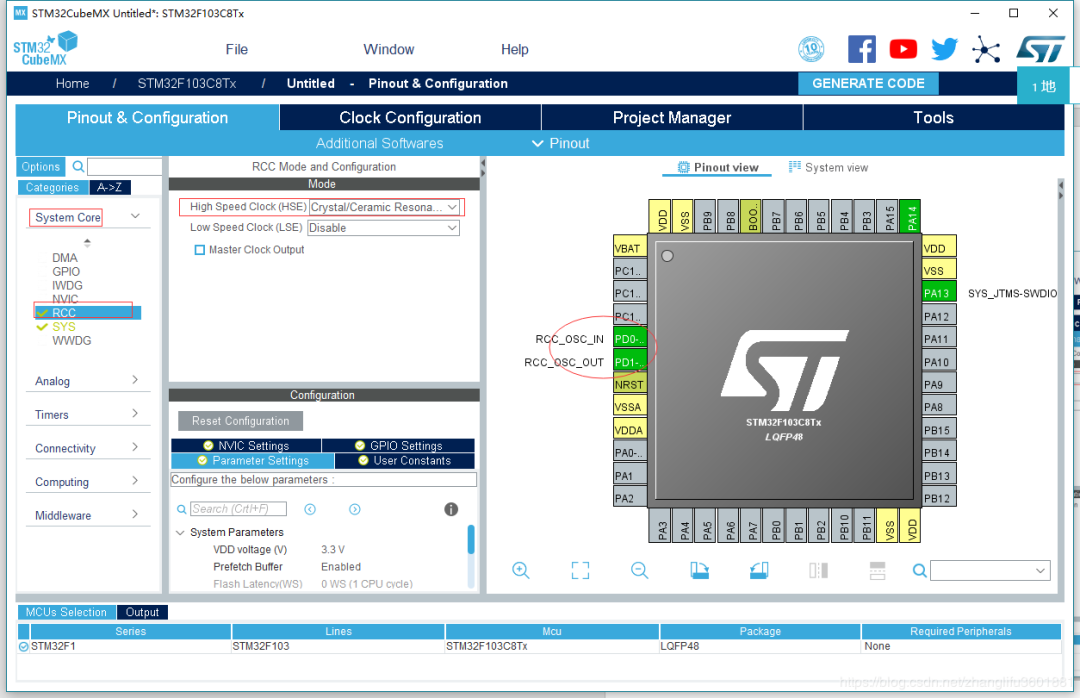
配置GPIO PA0引却为输出,在右侧图中单击PA0引脚 ,在出现的选项选框中选择GPIO_Output 选项,选完后在在System Core 目录下单击GPIO选项,在GPIO子项中单击列表中的PA0,可看查看到PA0的详细设置参数,也可以根据需要进行修改,在这里保持默认即可。
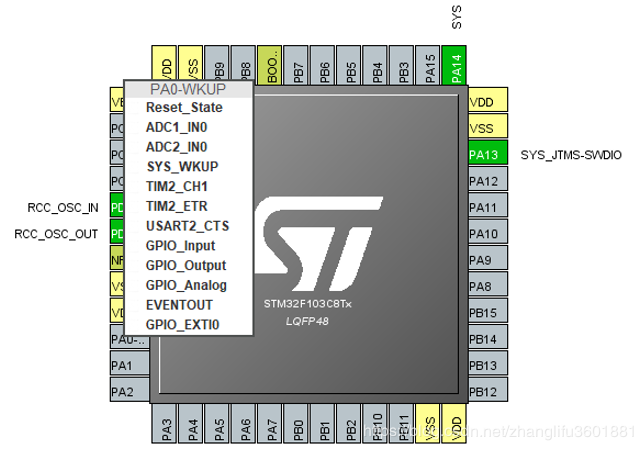
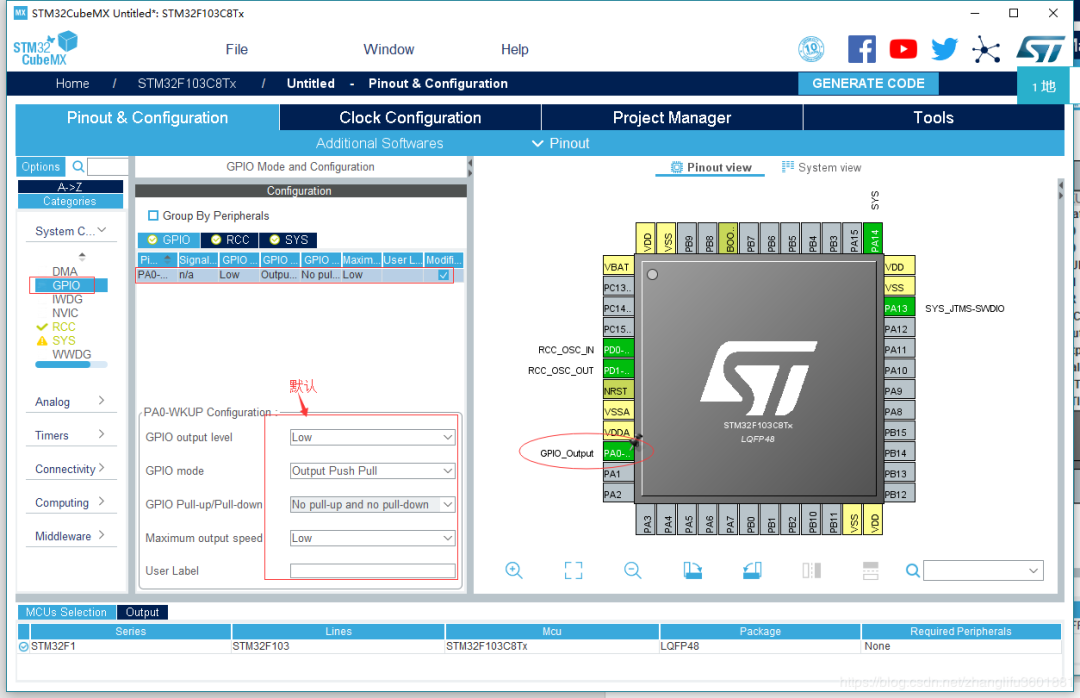
配置系统时钟树,将工程界面切换到Clock Configureation 界面,完成如下配置。
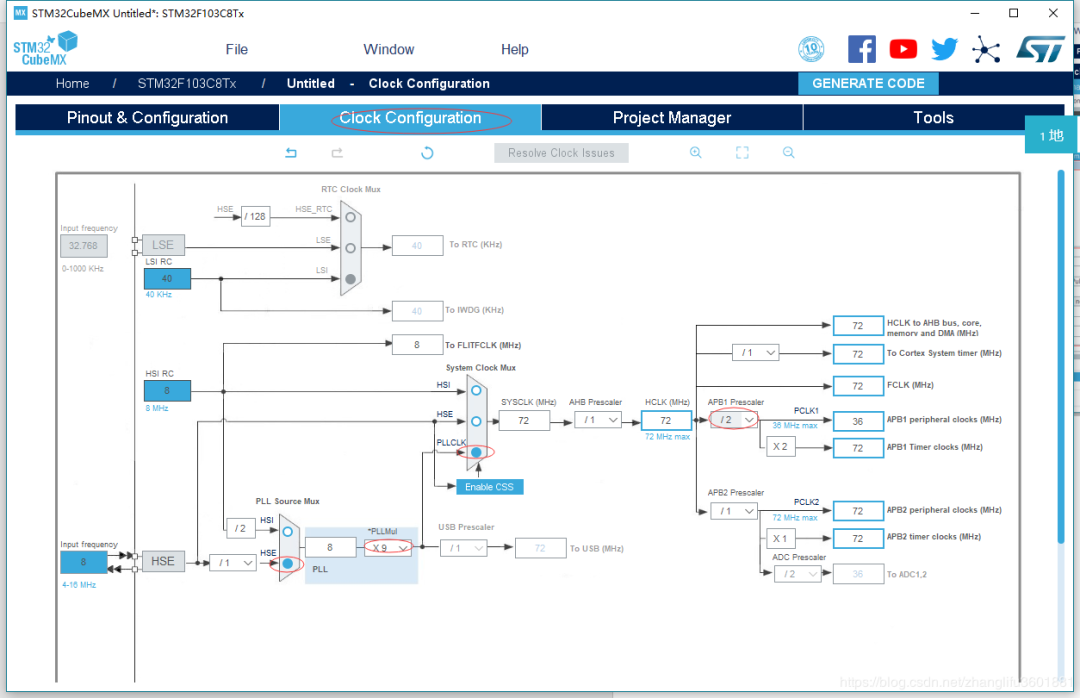
配置代码生成,工程界面切换到Project Manager 界面,在界面左侧单击Project项,将其设置成如下图所示( 设置工程路径在E:Stm32cubePrj目录,工程名为stm32_gpio, 开发环境为 MDK-ARM v5 )。
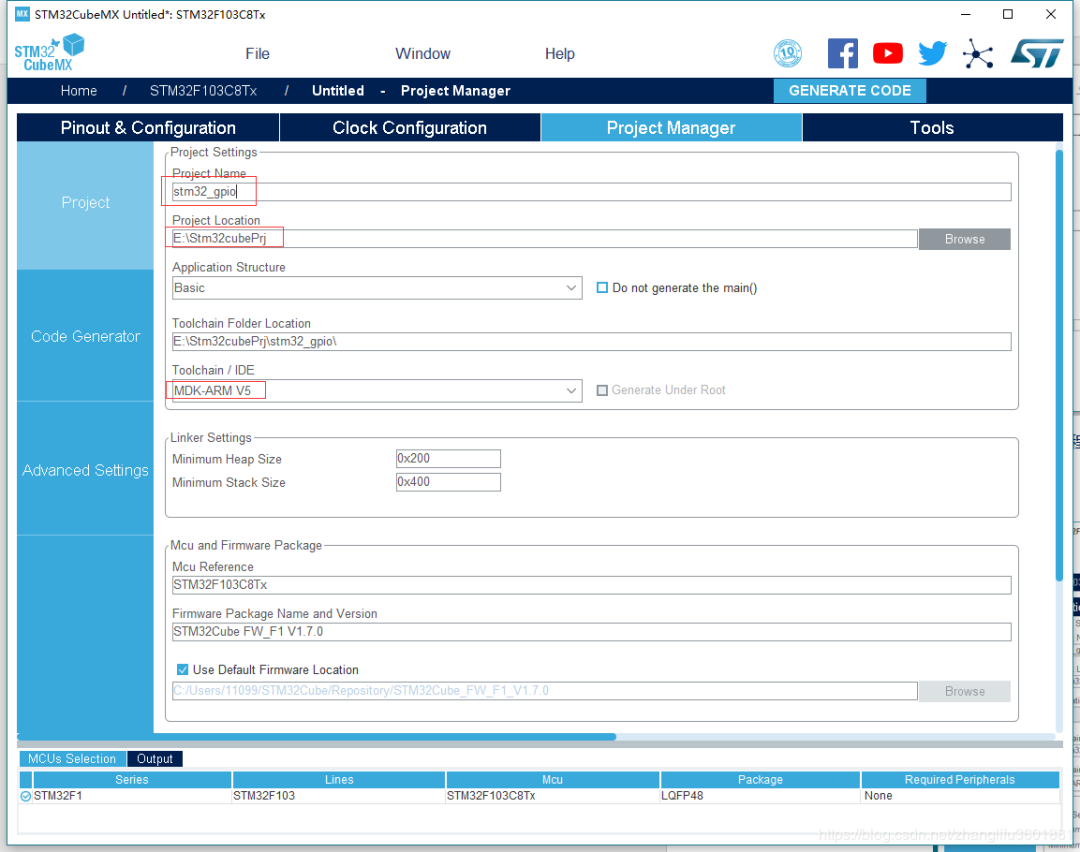
在界面左侧单击Code Generator项,将其设置成如下图所示。
只拷贝所需文件到工程,为每个接口生成独立的初始化头文件和源文件,将所有未使用的引脚设为模拟输入。
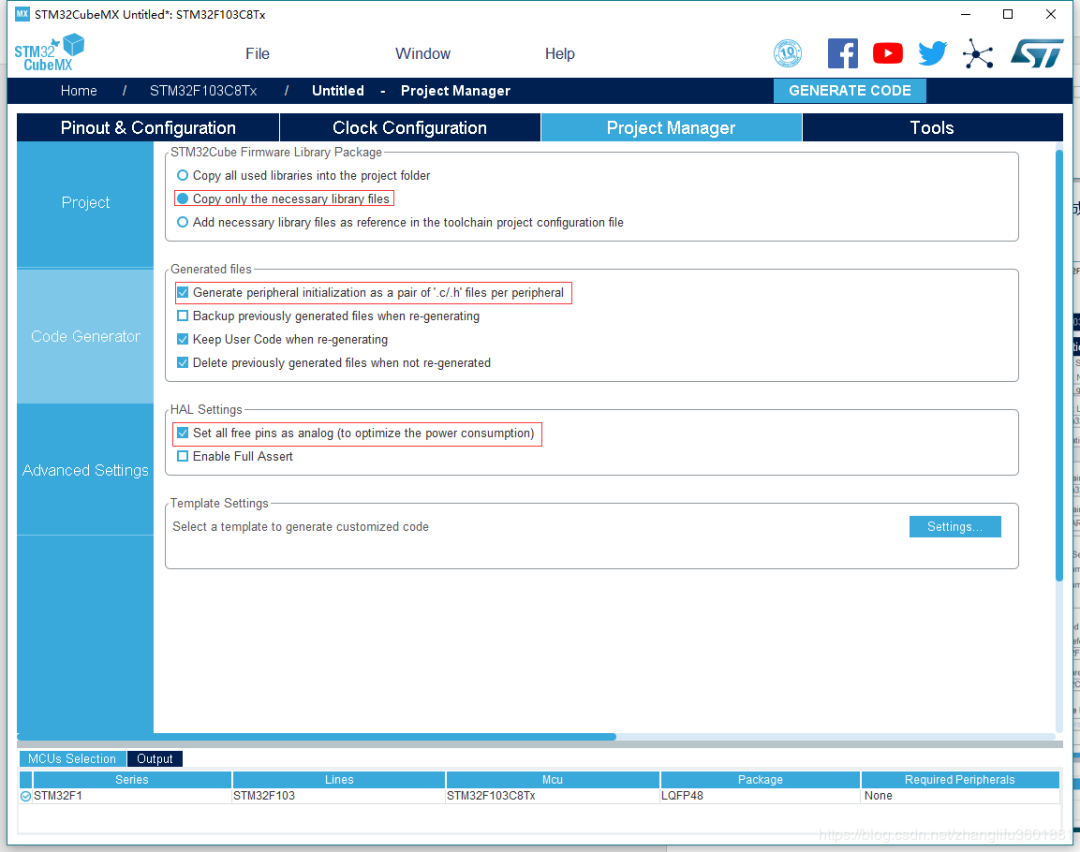
打开工程
生成代码,单击工程界面中”GENERATE TOOL” 开始生成代码,代码生成后弹出是否打开工程对话框,单击“Open Project”打开创建的工程。
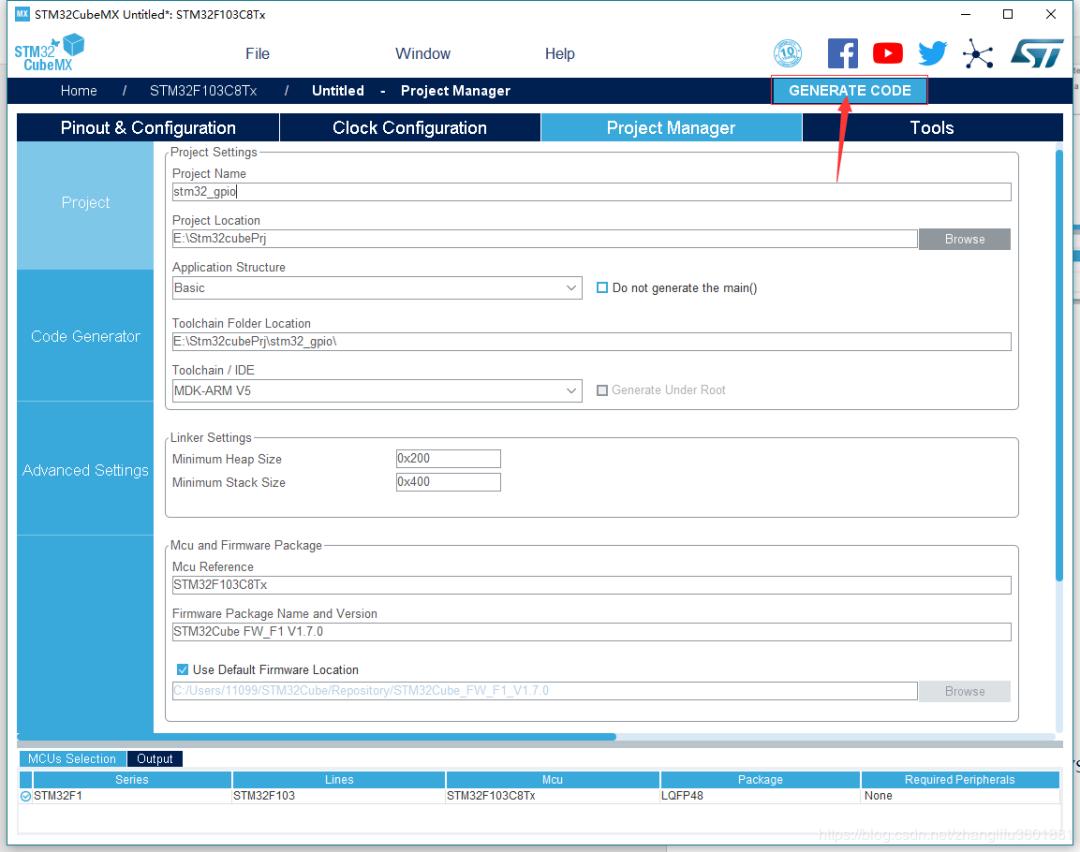
在代码工程(MDK/keil)中的 main.c 中 man函数中如下红框中代码:
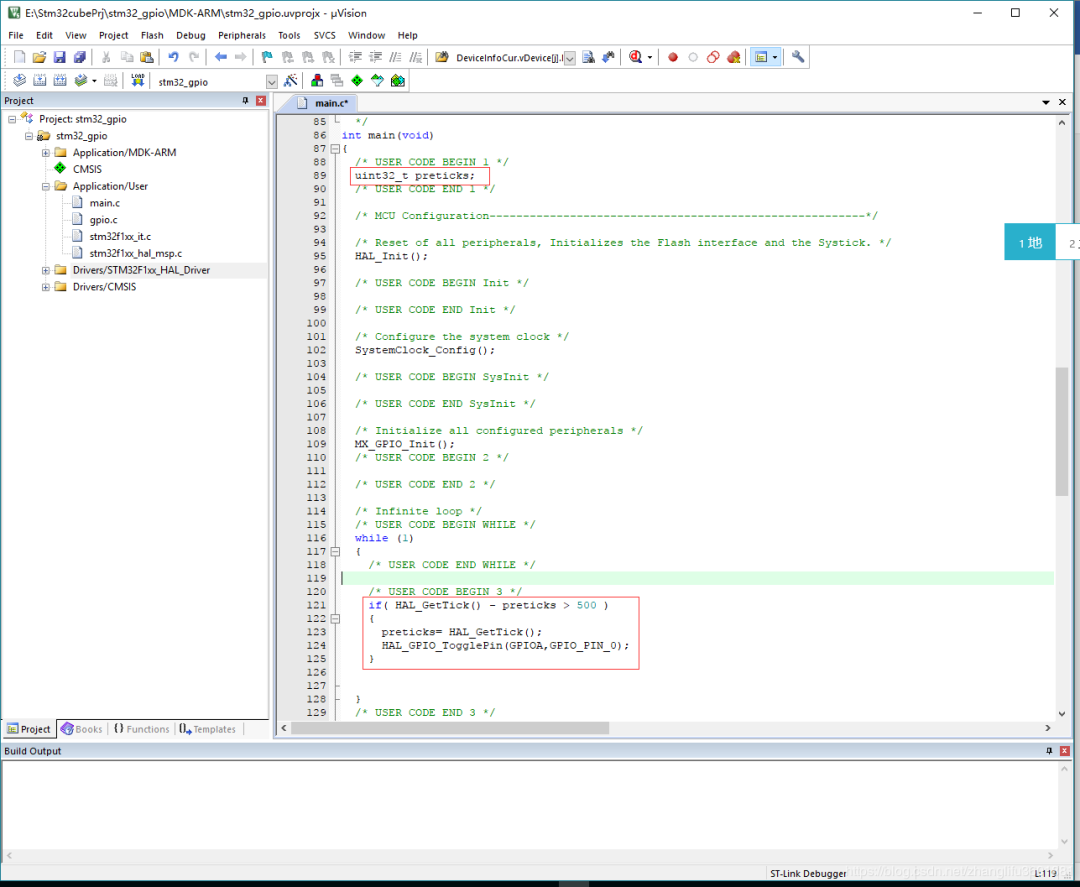
编译工程
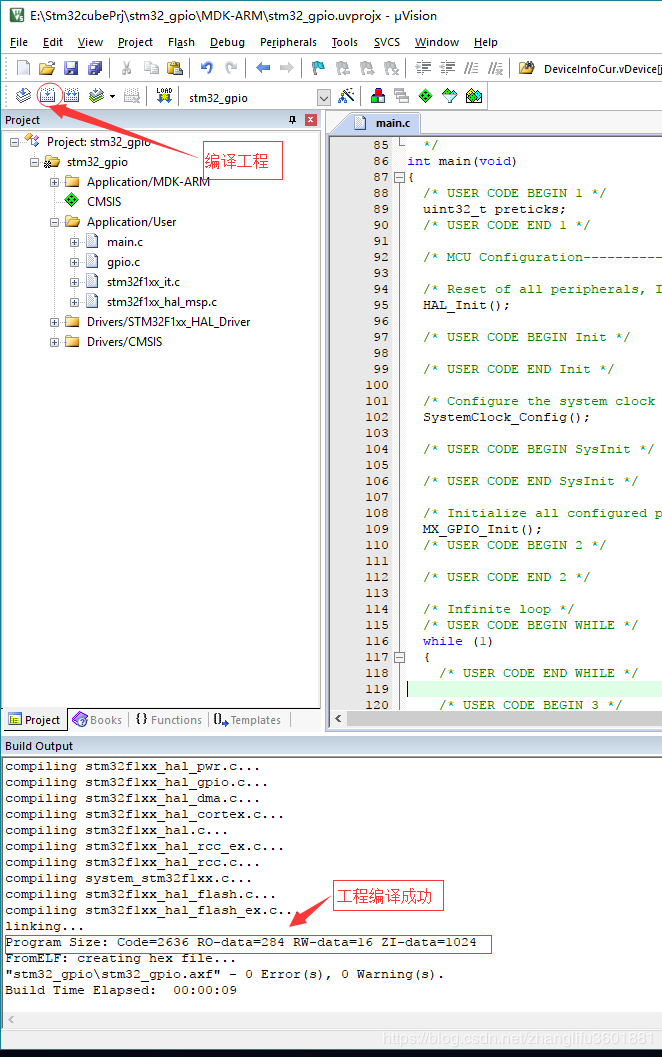
烧录代码,在代码工程中单击“Options for Target” 图标,在弹出的窗口中选中“Debug”页,选择相应的烧录工具,本示例所用是jlink工具。
单击右侧“Setting”按钮,将Port 设为“SW”, 最大速度建议不要超过5M。
如果仿真调式工具接线过长,可以将最大速度设为100K,这样可以保证烧录成功。
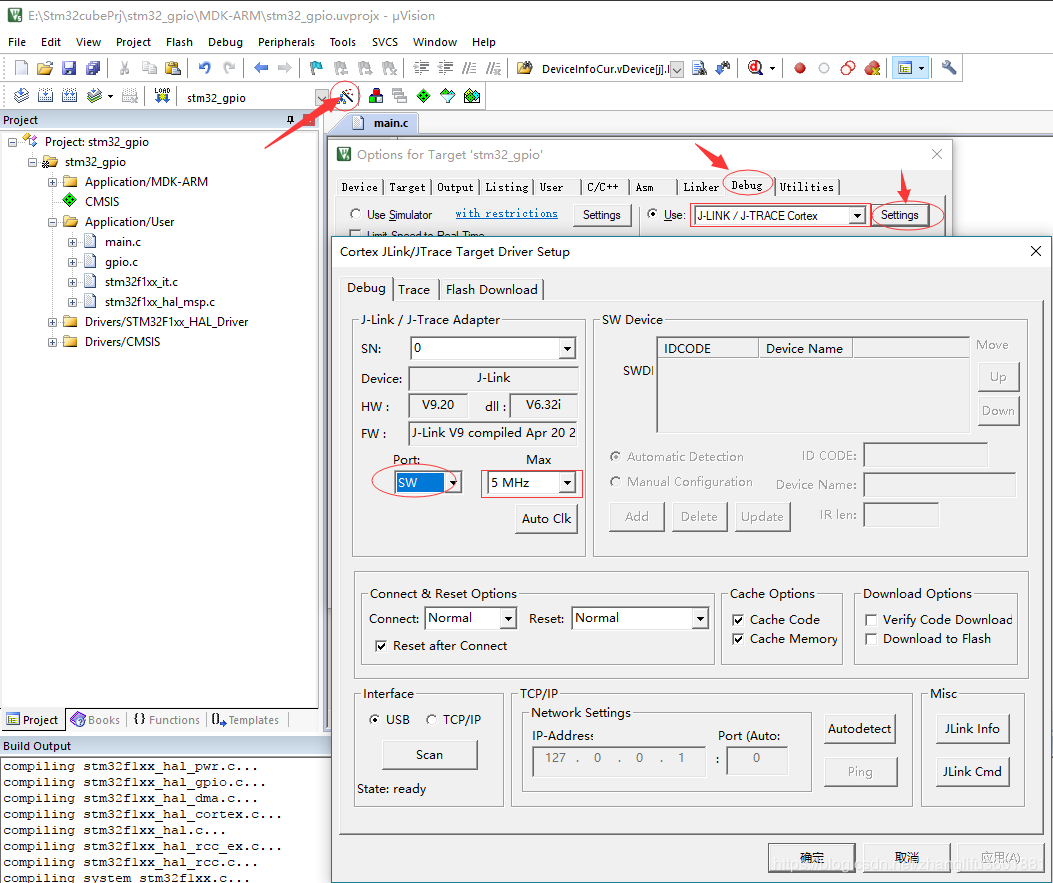
选“flash Download”页,勾选“Reset and Run”,并确保其它内容如下图所示。
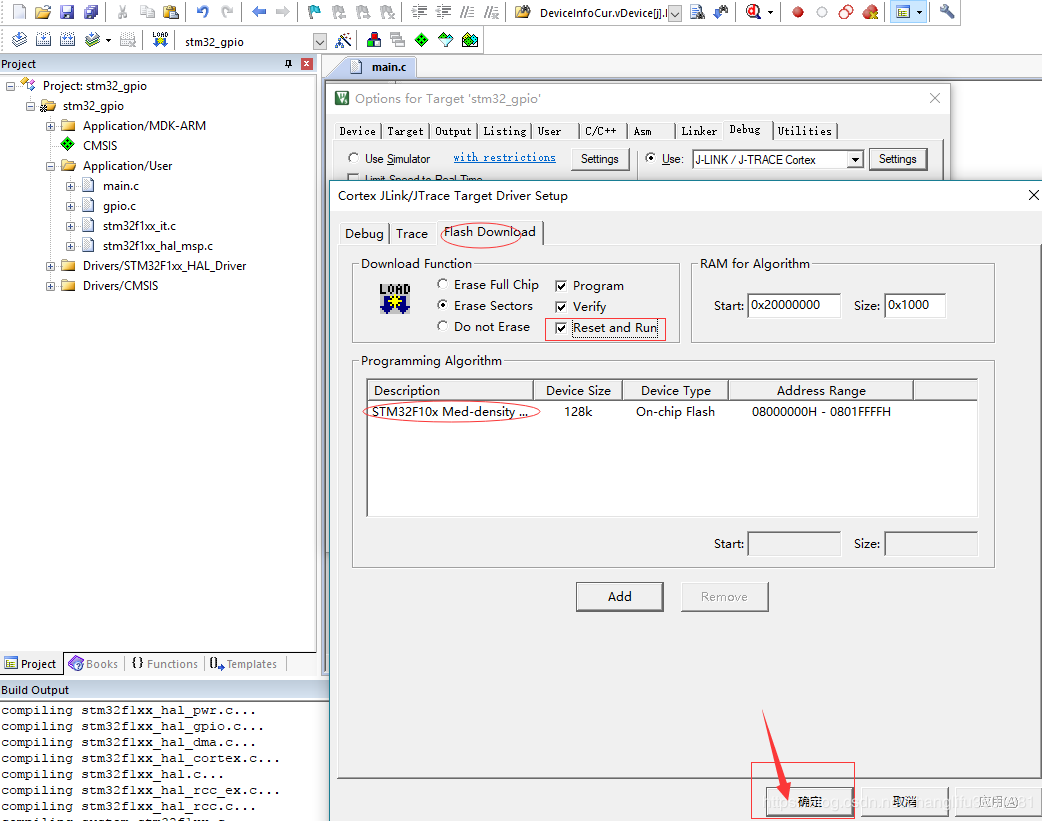
设置完上述设置后,便可进行下载操作,将调试仿真工具中的与最小系统板连接好,在工程中点Download 按钮,或按F8快捷键进入下载,下载完成后会出现如下图所示提示信息。
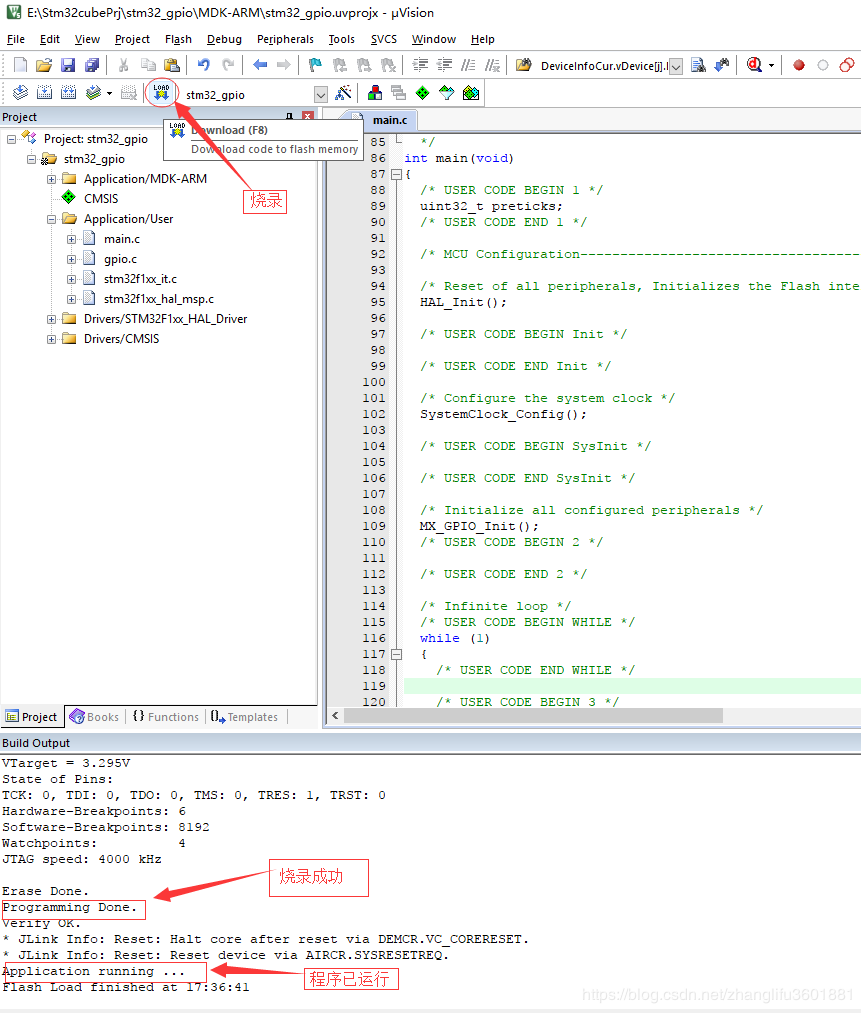
操作GPIO引脚实现周期1S占空为50%的PWM实验完成。
用示波器逻辑分析工具在PA0引脚可以看到如下图所示波形输出!!

-
STM32 GPIO寄存器ODR BSRR BRR2017-07-29 1138
-
STM32的GPIO操作例程免费下载2021-01-23 526
-
作业一、STM32的GPIO综合设计及PROTEUS仿真验证2021-11-21 545
-
《振南电子STM32视频教程》第七讲:STM32的GPIO和AFIO的配置和应用2016-10-09 1244
-
关于STM32的GPIO配置不同输出速度会有什么影响?2020-03-01 11592
-
stm32 GPIO使用总结2021-12-01 597
-
STM32-GPIO详解2021-12-24 426
-
关于STM32 GPIO的配置等问题2022-01-13 444
-
STM32的GPIO的输入,输出与开漏,推挽,上拉,下拉的关系2022-01-14 1489
-
AN4899_STM32的GPIO配置2022-11-21 211
-
STM32 GPIO的工作模式2023-04-14 1397
-
STM32 GPIO的API函数配置和使用技巧2023-04-14 848
-
STM32的GPIO在实际开发设计的使用配置和技巧2023-06-22 522
-
STM32的GPIO操作配置和使用方法2023-07-07 3339
-
STM32使用GPIO配置的5种方式2023-10-26 779
全部0条评论

快来发表一下你的评论吧 !

